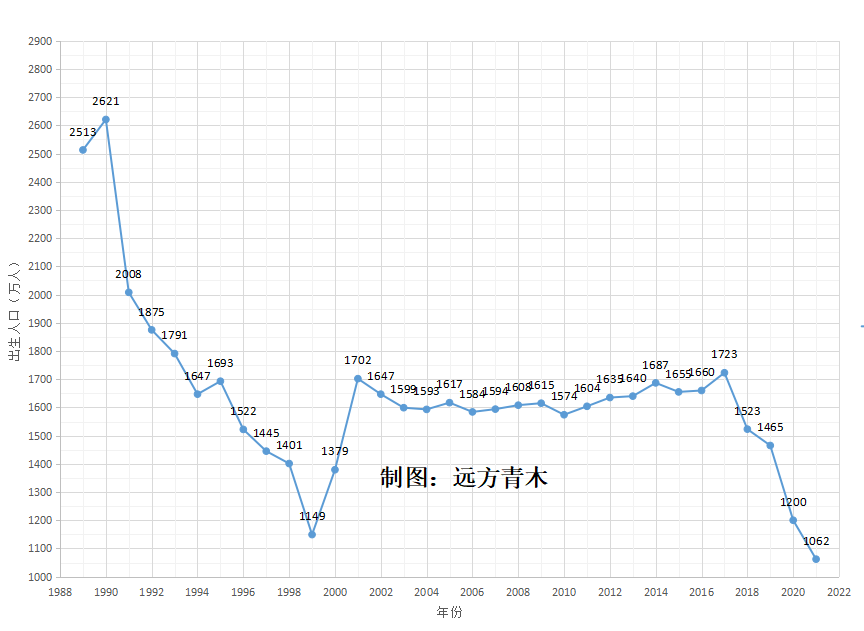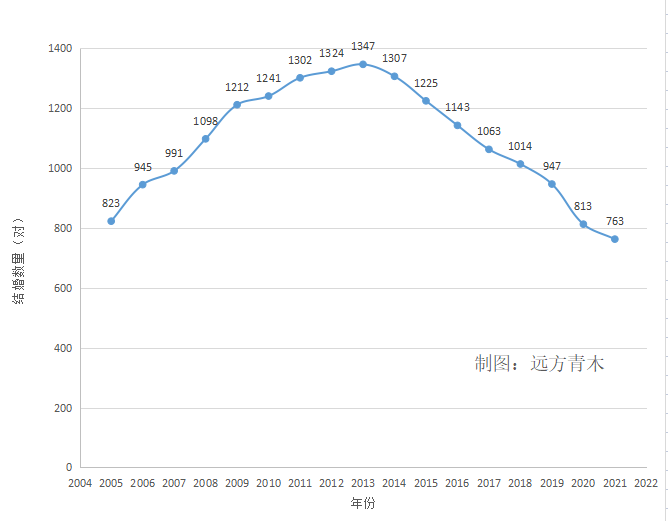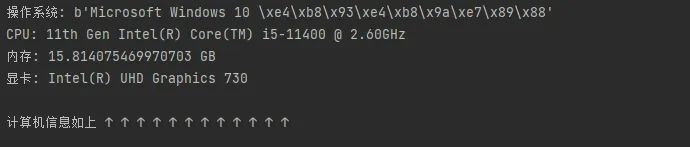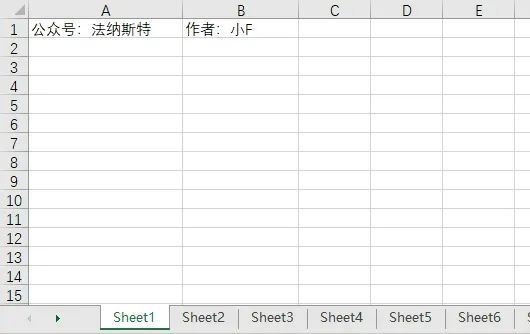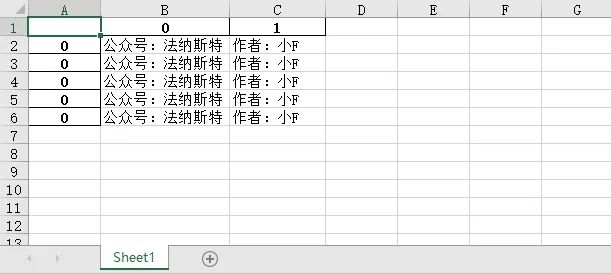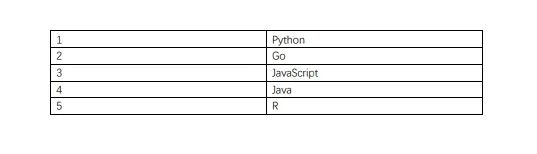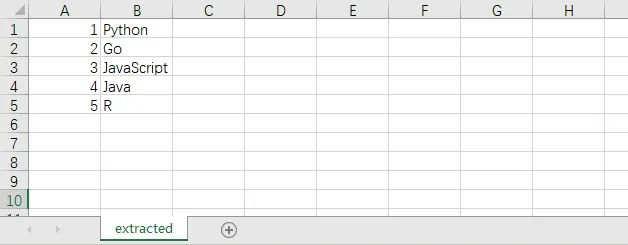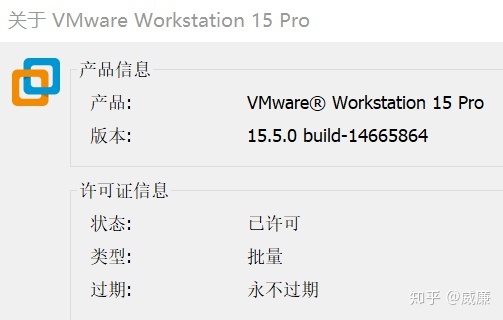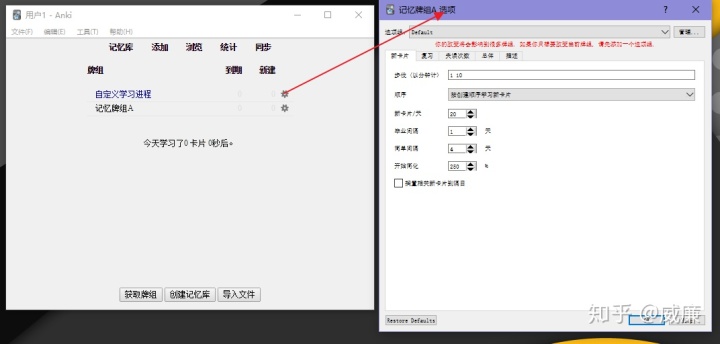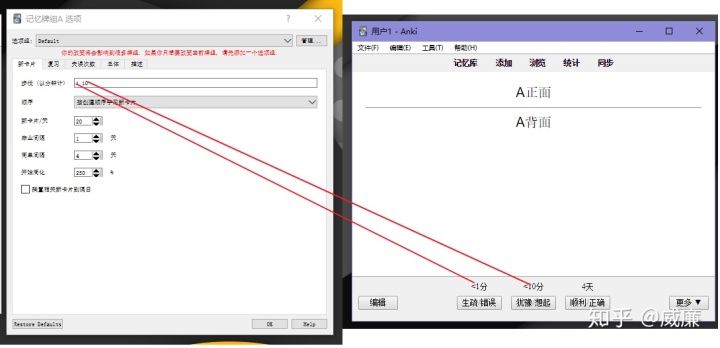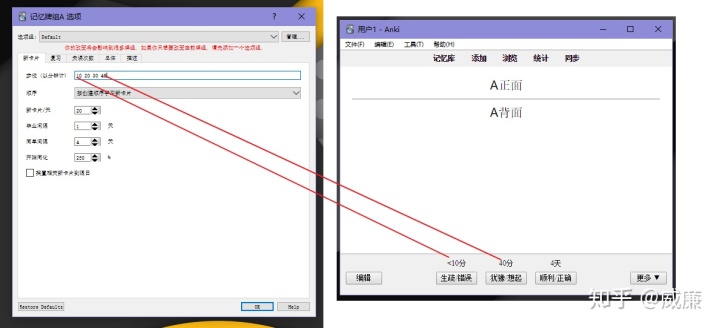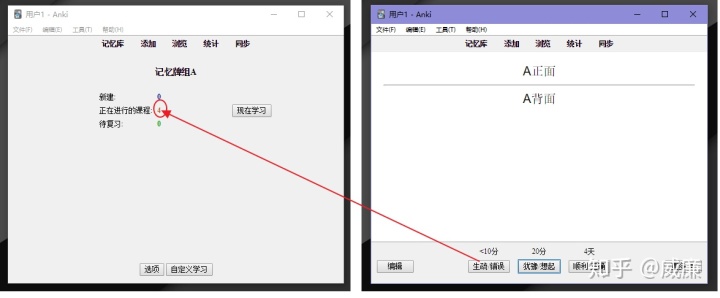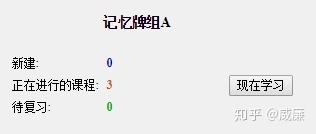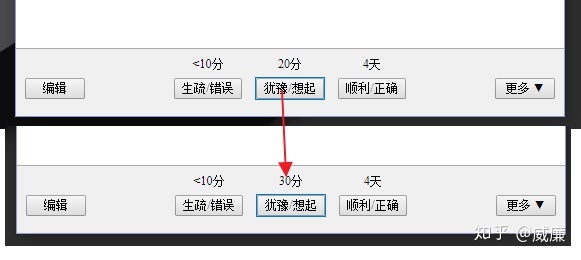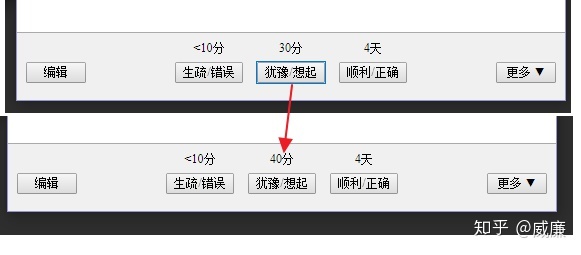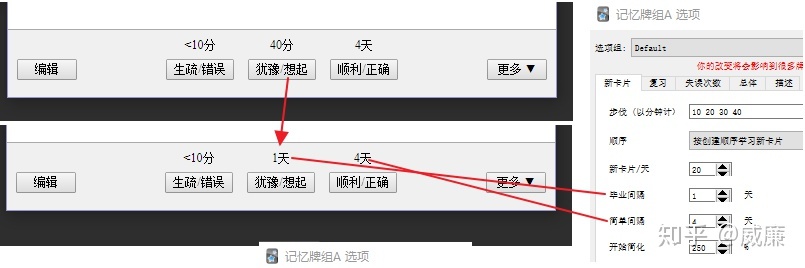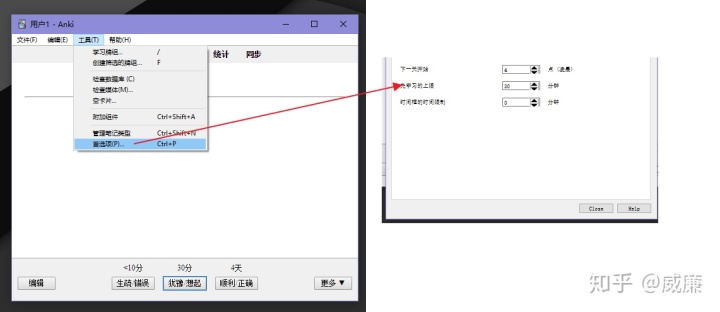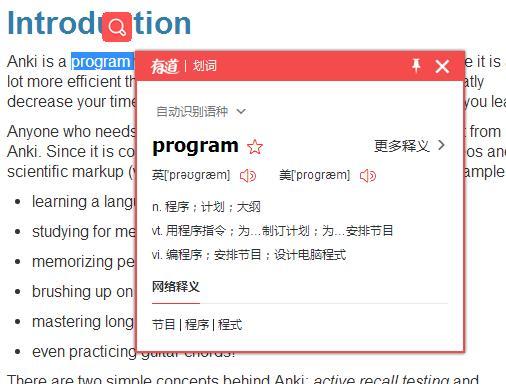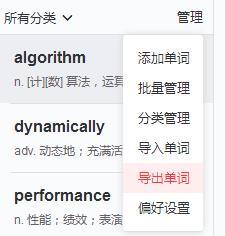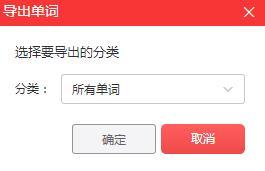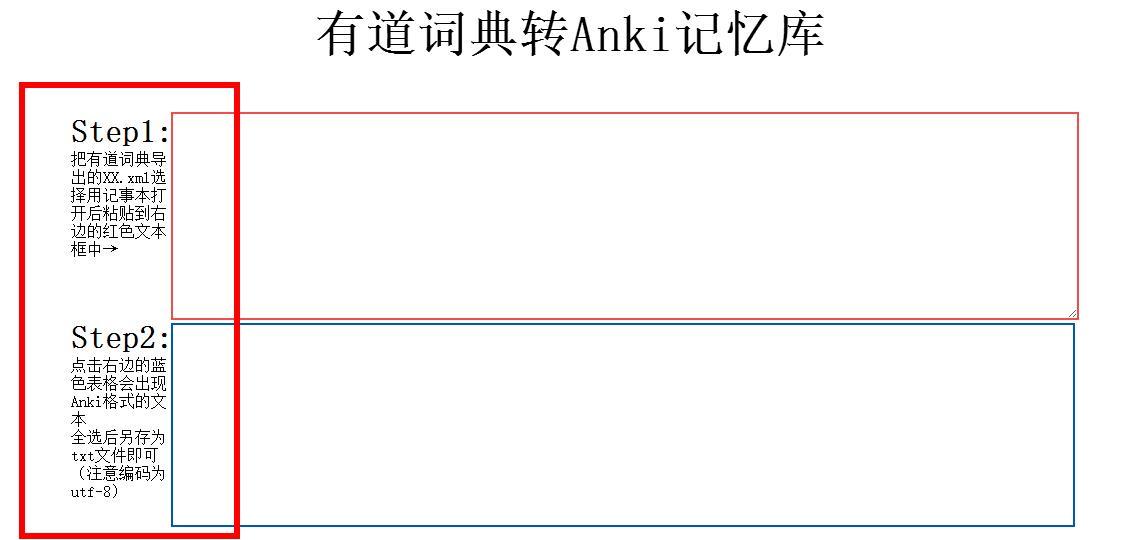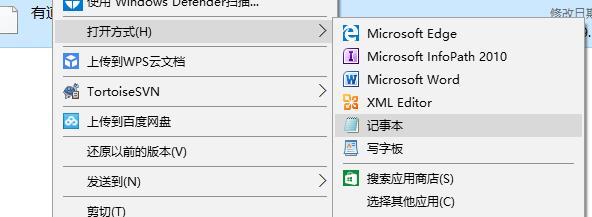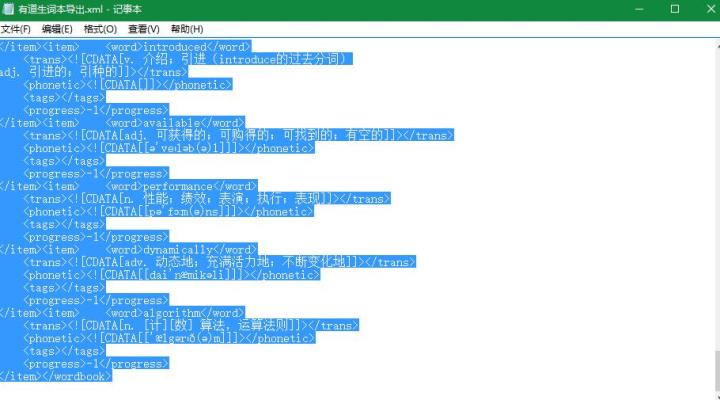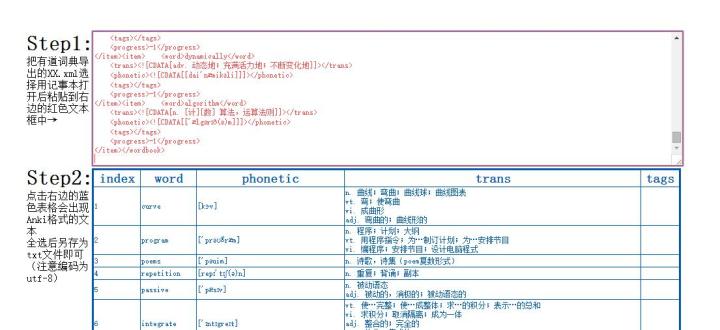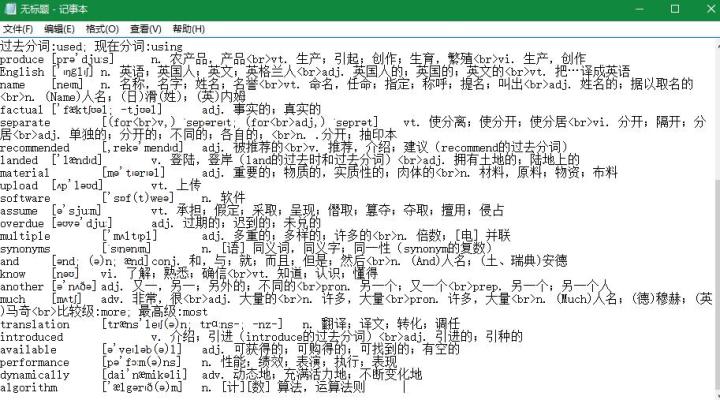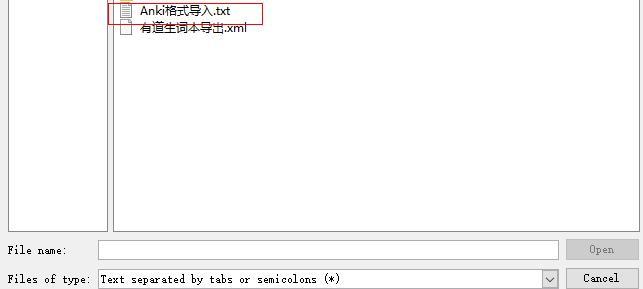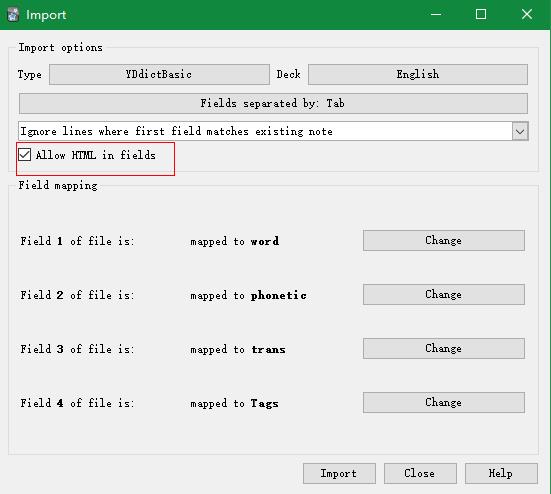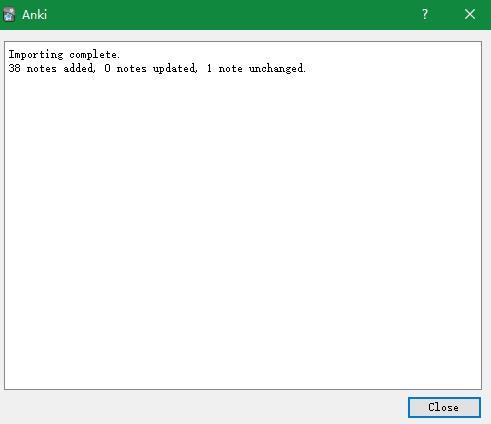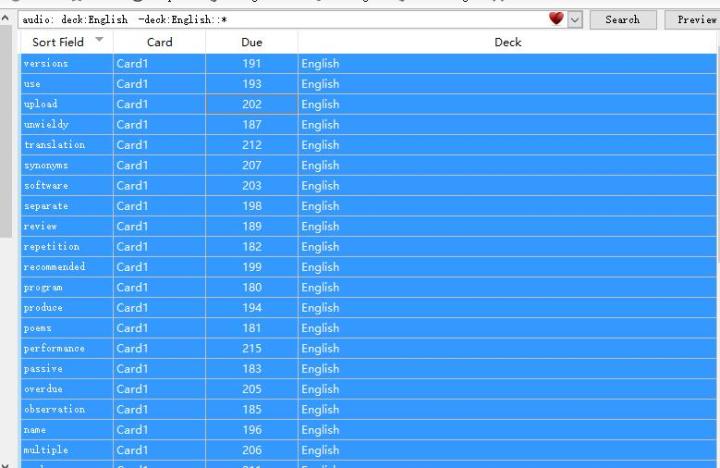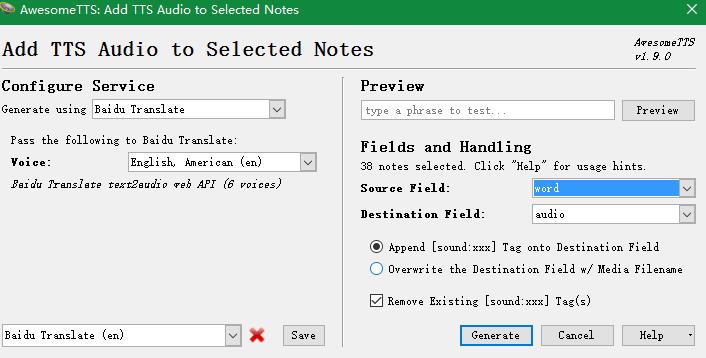大家好,我是小F。
在日常的工作中,我们总会面临到各式各样的问题。
其中不少的问题,使用一些简单的Python代码就能解决。
比如不久前的复旦大佬,用130行Python代码硬核搞定核酸统计,大大提升了效率,节省了不少时间。
今天,小F就带大家学习一下10个Python脚本程序。
虽然简单,不过还是蛮有用的。
有兴趣的可以自己去实现,找到对自己有帮助的技巧。
▍1、Jpg转Png
图片格式转换,以前小F可能第一时间想到的是【格式工厂】这个软件。
如今编写一个Python脚本就能完成各种图片格式的转换 ,此处以jpg转成png为例。
有两种解决方法,都分享给大家。
# 图片格式转换, Jpg转Png # 方法① from PIL import Image‘test.jpg’ )‘test1.png’ )# 方法② from cv2 import imread, imwrite“test.jpg” , 1 )“test2.png” , image)
▍2、 PDF加密和解密
如果你有100个或更多的PDF文件需要加密,手动进行加密肯定是不可行的,极其浪费时间。
使用Python的pikepdf模块,即可对文件进行加密,写一个循环就能进行批量加密文档。
# PDF加密 import pikepdf“test.pdf” )‘encrypt.pdf’ , encryption=pikepdf.Encryption(owner=“your_password” , user=“your_password” , R=4 ))
有加密那么便会有解密,代码如下。
# PDF解密 import pikepdf“encrypt.pdf” , password=‘your_password’ )“decrypt.pdf” )
▍3、 获取电脑的配置信息
很多小伙伴可能会使用鲁大师来看自己的电脑配置,这样还需要下载一个软件。
使用Python的WMI模块,便可以轻松查看你的电脑信息。
# 获取计算机信息 import wmidef System_spec () :0 ]0 ]0 ]‘utf-8’ ).split(b’|’ )[0 ]1048576 f’操作系统: {os_name} ‘ )f’CPU: {processor.Name} ‘ )f’内存: {ram} GB’ )f’显卡: {Gpu.Name} ‘ )“n计算机信息如上 ↑ ↑ ↑ ↑ ↑ ↑ ↑ ↑ ↑ ↑ ↑ ↑” )
就以小F自己的电脑为例,运行代码就能看到配置。
▍4、解压文件
使用zipfile模块进行文件解压, 同理也可以对文件进行压缩。
# 解压文件 from zipfile import ZipFile“file.zip” , “r” )“output Folder” )
▍5、 Excel工作表合并
帮助你将Excel工作表合并到一张表上,表内容如下图。
6张表,其余表的内容和第一张表都一样。
设置表格数量为5,将会合并前5张表的内容。
import pandas as pd# 文件名 “test.xlsx” # 表格数量 5 for i in range(1 , T_sheets+1 ):None )# 合并表格 “merged.xlsx”
结果如下。
▍6、将图像转换为素描图
和之前的图片格式转换有点类似,就是对图像进行处理。
以前大家可能会使用到美图秀秀,现在可能就是抖音的滤镜了。
其实使用Python的OpenCV,就能够快速实现很多你想要的效果。
# 图像转换 import cv2# 读取图片 “img.jpg” )# 灰度 # 高斯滤波 7 , 7 ), 0 )256.0 )# 保存 ‘sketch.jpg’ , sketch_img)0 )
原图如下。
素描图如下,还挺好看的。
▍7、 获取CPU温度
有了这个Python脚本,你将不需要任何软件来了解CPU的温度。
# 获取CPU温度 from time import sleepfrom pyspectator.processor import Cpu1 )with cpu:while True :f’Temp: {cpu.temperature} °C’ )2 )
▍8、 提取PDF表格
有的时候,我们需要从PDF中提取表格数据。
第一时间你可能会先想到手工整理,但是当工作量特别大,手工可能就比较费劲。
然后你可能会想到一些 软件和网络工具来提取 PDF 表格。
下面这个简单的脚本将帮助你在一秒钟内完成相同的操作。
# 方法① import camelot“tables.pdf” )“extracted.csv” , f=“csv” , compress=True )# 方法②, 需要安装Java8 import tabula“tables.pdf” , pages=“all” )“table.pdf” , “output.csv” , output_format=“csv” , pages=“all” )
PDF文档的内容如下,包含了一个表格。
提取到的CSV文件内容如下。
▍9、 截图
该脚本将简单地截取屏幕截图,而无需使用任何屏幕截图软件。
在下面的代码中,给大家展示了两种Python截取屏幕截图的方法。
# 方法① from mss import msswith mss() as screenshot:‘scr.png’ )# 方法② import PIL.ImageGrab“scr.png” )
▍10、 拼写检查器
这个Python脚本可以进行拼写检查,当然只对英文有效,毕竟中文博大精深呐。
# 拼写检查 # 方法① import textblob“mussage” “original text: “ + str(text))“corrected text: “ + str(checked.correct()))# 方法② import autocorrect‘en’ )# 以英语为例 ‘cmputr’ ))‘watr’ ))‘survice’ ))
— EOF —